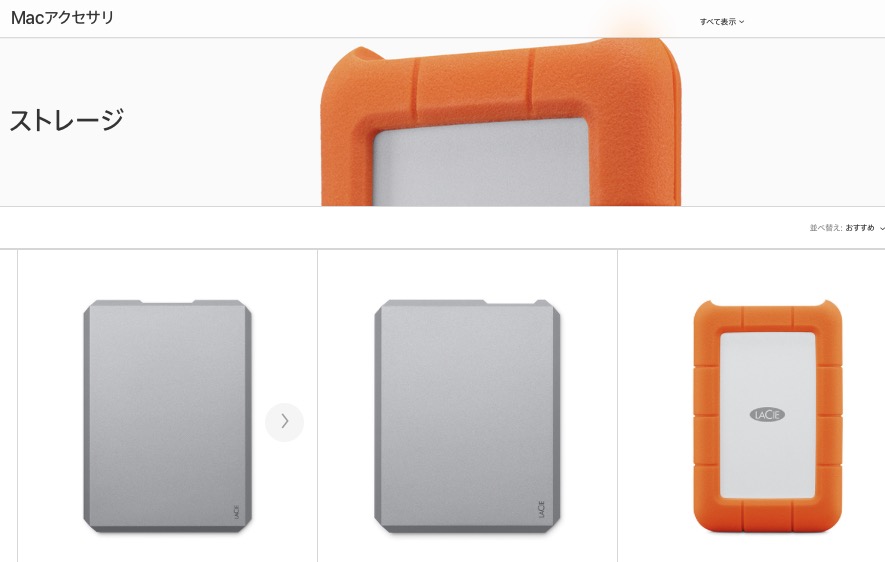
自分のデータは財産
データのバックアップは大変重要です。
アプリは再度ダウンロードすれば復活しますが、個人のデータはそうは行きません。定期的にバックアップされることをお薦めします。
バックアップは簡単
バックアップにはカーボンコピークローナーが便利かと思います。バックアップのやり方は以下の記事で詳細を解説していますので、参考にしてください。
データが大きくなる傾向
最近は、個人のデータとして、高精細の写真や動画が増えています。そのためバックアップも大容量になる傾向があります。
幸いにもハードドライブやSSDは大容量のものが安価になってきていますので、その点についてはあまり心配は必要ありません。
バックアップ用ドライブの転送速度が重要
しかし転送速度が遅いと、バックアップに何時間もかかることがあります。ですので、Macのどのポートを使用してバックアップをとるかが重要となります。
転送速度の比較
それぞれポートの種類の転送速度は以下の通りです。
- Firewire 400 :400Mbps
- Firewire 800 :800Mbps
- USB3.0 :5Gbps
- Thunderbolt :10Gbps
比較すると
(速い) Thunderbolt > USB3.0 > Firewire 800 > Firewire 400 (遅い)
という順番になります。
ThunderboltとUSB3.0が搭載されているMac
以下のモデルとそれ以降のMacにはThunderbolt、またはUSB3.0が搭載されています。
- iMac Late 2012
- Macmini Late 2012
- Mac Pro Late 2013
- MacBook Air Mid 2012
- MacBook Pro Mid 2012
- MacBook Early 2015
お薦めのThunderbolt接続HDD
ThunderboltのドライブUSB3.0のものより高価ですが、高速ですので予算が許せばThunderboltをお薦めします。
お薦めのUSB3.0接続HDD
お薦めのFirewire接続HDD
最近はThunderboltとUSB3.0接続ドライブが主流なので、Firewire接続ドライブは少なく若干高価です。
取り外し可能ケース
別途HDD/SSDを購入して使用します。
アップル・オンラインストア
アップル・オンラインストアでも外付けドライブを取り扱っています。
万一トラブルの場合、アップルのサポートを受けることも出来ますので安心です。
Apple ストレージ



